说明:
做下说明,我的这个博客是个转载,我本来想一点一点弄,但是觉得很费时间,觉得不错,就留着链接
这个只是我写的代码,进行一个全图截屏的图片,多余的用画图删减了,如果原博客还能看,推荐去看原博客,原博客地址:https://www.cnblogs.com/yyhh/p/5140852.html#!comments
下面只是一个图片哈,再次说明,弄成一个截屏,是为了防止,博主删除博客,这样我就看不到可,下面图片只是备用,O(∩_∩)O哈哈~
如果不删减是5.5M,大于博客支持上传的最大图片(小于5M),所以删除了多余部分,如果很的很大,还可以将图片分割小点。
其他是我学习和后来慢慢学习搜索积累整理的新增的。
一些自己认为需要掌握的点
新增一个官网doc地址:
https://docs.telerik.com/fiddler/knowledgebase/quickexec
1、https的选项
如果抓手机的网络选择第四个,如果抓取浏览器选择第二个,其他的自己看自己需要吧。
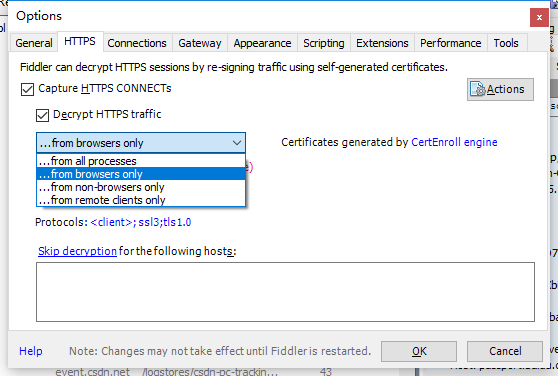
在这里插入图片描述
from all processes : 抓取所有的 https 程序, 包括 本机 和 手机
from browsers only : 只抓取浏览器中的 https 请求
from non-browsers only : 只抓取除了浏览器之外的所有 https 请求
from remote clients only : 抓取远程的客户端的 https ,可以代表手机2、抓取手机设置
- 需要把下图的打开
- 然后需要电脑能开热点,手机连接电脑开启的热点,并且再WiFi里面设置设置手动代理(ip为热点电脑的ip,端口就和下图的8888一致)
- 设置上一步的HTTPS为from remote clients only(建议)或者 from all processes
- 在手机里面浏览器,搜索刚刚开热点的电脑ip+8888(比如ip为123.32.2.123,在手机浏览器输入123.32.2.123:8888),然后在页面点击最下方的FiddlerRoot certificate,下载证书安装,就可以监控手机了。
- 不需要监控手机抓包时记得把WiFi代理去掉,不然可能手机链接这个热点时,不开启fiddler上不了网。
再不懂就参考这个吧:https://jingyan.baidu.com/article/03b2f78c7b6bb05ea237aed2.html
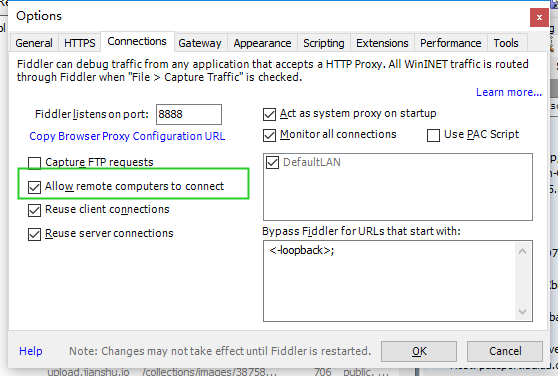
在这里插入图片描述
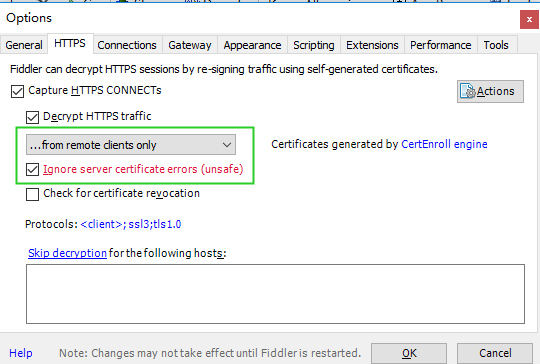
在这里插入图片描述
3、find的使用
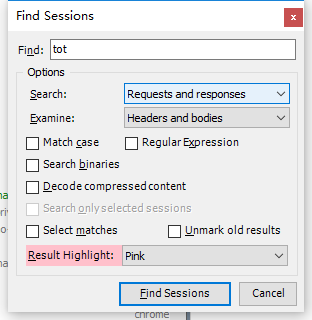
在这里插入图片描述
1. Search下拉菜单,指定搜索范围
默认为Requests and responses,请求和响应都在搜索范围内
Requests only 只搜索请求
Responses only 只搜索响应
URLs only 只搜索URL ,当我们选择URLs only 时,Search下方的Examine下拉菜单不可以使用,因为Url没有Headers和bodies
2、Examine检测
当我们选择搜索请求/响应时,可以选择只搜索Headers或只搜索Bodies,默认是Headers和bodies都搜索
3、范围选定后,Fiddler还提供了一组复选框
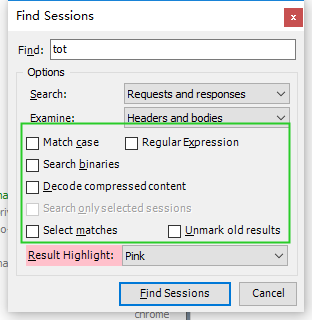
在这里插入图片描述
Match case 大小写敏感
Regular Expression 使用正则表达式
Search binaries 二进制搜索,如音频,视频,Flash对象等
Decode compressed content 解码压缩内容,返回的body是encoded的,将所有的Responses decode后搜索,比较耗时
Search only selected sessions 只搜索选中的回话。选中多个Sessions会默认激活选中
Select matches 选择匹配。选中符合条件的搜索结果
Unmark old results 取消标记旧的搜索结果
Result Highlight 结果高亮显示。
当不勾选Unmark old results时,每次搜索的结果会在Unmark old results循环使用不同的颜色作为背景高亮显示转载的图片

在这里插入图片描述
